Hver gang du tar et bilde, skjer det mye mer med telefonen din enn bare å bruke noen filtre og trykke på opptaksknappen. Din iPhone (og omtrent alle kameraer) fanger opp mange forskjellige opplysninger om disse bildene.
Innhold
- Relatert lesing
- Hva er fotometadata
-
Slik viser du bildeinformasjon på din iPhone
- Dra nytte av Filer-appen i iOS 13 eller iPadOS
- Hva med iOS 13-snarveier og metadata for bilder?
- Gå til App Store for disse fotoappene
-
Konklusjon
- Relaterte innlegg:
Relatert lesing
- Hvor er kamerarullen i iOS 13 og iPadOS?
- Her er alt nytt i Bilder og kamera i iOS 13
- Hvordan redigere og lage tilpassede Memoji i iOS 13
- Ny Safari Download Manager-funksjon i iOS 13 vil gjøre deg mer produktiv
Hva er fotometadata
Denne informasjonen er kjent som Metadata eller EXIF (Exchangeable Image File Format) og inkluderer følgende:
- Dato og klokkeslett bildet ble tatt
- Spesifikke koordinater for plasseringen der den ble tatt
- Kameramodell og produsent
- Kamerainnstillinger.
- ISO
- Lukker
- Brennvidde
- Blenderåpning
- Filstørrelse
- Vedtak
All denne informasjonen kan finnes i bildet ditt, men det er skjult fra vanlig side. Av en eller annen grunn har Apple fortsatt ikke gjort det enkelt å få tilgang til disse dataene. I dag skal vi ta en titt på noen måter du kan få tilgang til metadataene dine for bildene dine på.
Slik viser du bildeinformasjon på din iPhone
Når det kommer til iPhone eller iPad, kan det være ganske vondt å se metadataene for et bilde, siden du må hoppe gjennom noen få ringer. Grunnen til dette er at Apple tok avgjørelsen om at den vanlige personen ikke skulle trenge EXIF-dataene, så hvorfor skulle de inkludere dem i Photos-appen?
Dra nytte av Filer-appen i iOS 13 eller iPadOS
Den første og enkleste måten for deg å se fotoets metadata er med Filer-appen. Det du trenger å gjøre er å åpne Bilder-appen på iPhone. Finn bildet du vil se dataene for, og trykk på Del-knappen nederst i venstre hjørne.
Derfra blar du ned til du finner "Lagre til filer"-ledeteksten med mappeikonet på høyre side. Du vil bli bedt om å lagre bildet i en bestemt mappe i Filer-appen, så velg eller opprett mappen din og lagre den.
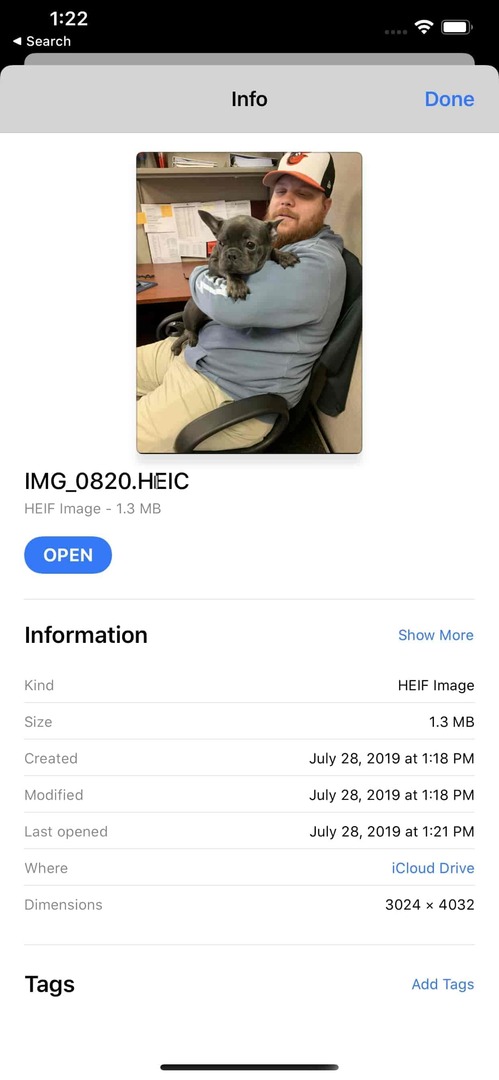
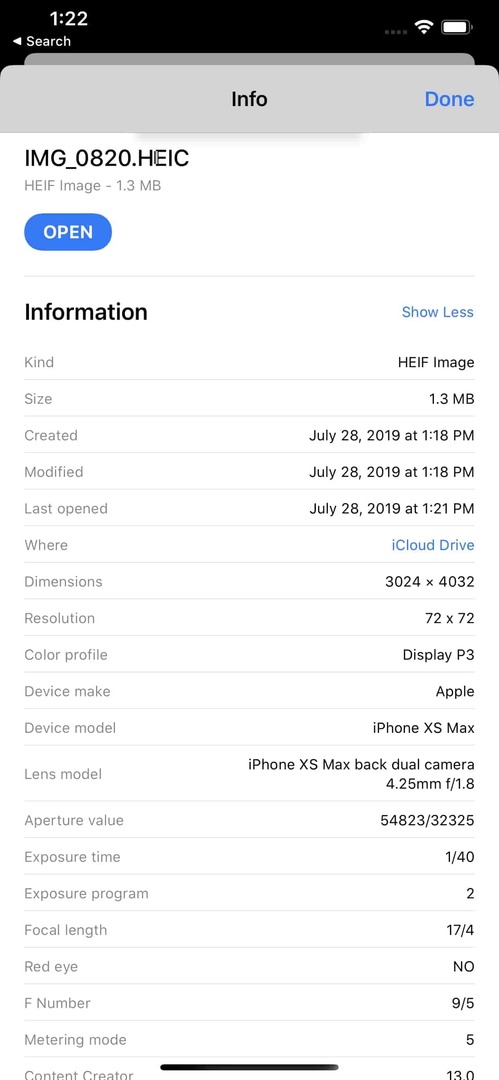
Etter at bildet er lagret, må du gå over til Filer-appen. Åpne appen, og naviger til mappen der du også lagret bildet. Når du har funnet bildet, utfør en Force Touch og trykk ned på bildet til menyen vises. Deretter vil du se etter "Info" og trykke på det alternativet.
Ved første øyekast vil du ikke se for mye informasjon her, men det er en menyknapp for "Vis mer". Når du trykker på det, vil all EXIF-informasjon vises for det spesifikke bildet. Alt dette er fint og flott, men da vil du ende opp med å lagre mange bilder i Files-appen og potensielt ta opp mye plass i prosessen.
Hva med iOS 13-snarveier og metadata for bilder?
Snarveier har vært MVP for iOS siden oppstarten under navnet Workflow. Nå som Apple eier den, har applikasjonen blitt betydelig forbedret, og det er enda mer sant med utgivelsen av iOS 13. Den siste iOS-utgivelsen gjør snarveier til en systemapplikasjon, og ikke en som bare må lastes ned via App Store.
Du kan virkelig bli sjokkert over mulighetene til snarveier og integrasjonene den har med en rekke apper og tjenester. Det er her EXIF-dataene dine kommer inn i bildet, ettersom noen har laget en snarvei som vil be deg om å velge et bilde (eller flere bilder) og deretter vise de metadataene på skjermen.
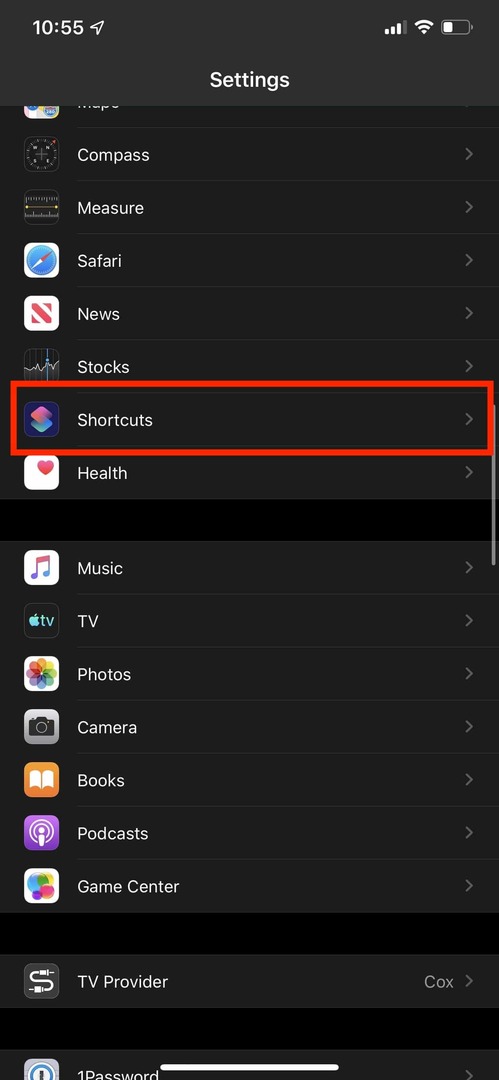
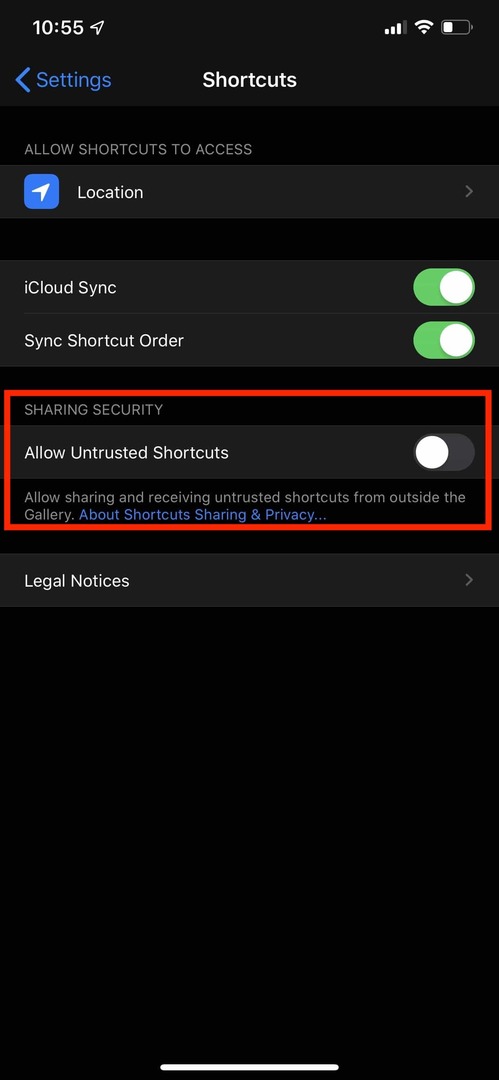
For å dra nytte av dette, må du først sørge for at du kan laste ned «Upålitelige» snarveier.
- Åpne Innstillinger app på iPhone eller iPad
- Rull ned og trykk på Snarveier
- Veksle Tillat upålitelige snarveier til På-posisjonen
Når dette er gjort, vil du kunne laste ned snarveier fra andre kilder som f.eks RutineHub eller MacStories. Når det gjelder EXIF-data, må du trykk på linken her å laste ned EXIF-bildedetaljer iOS 13. Dette tar deg til RoutineHub hvor du kan se mer informasjon om snarveien.
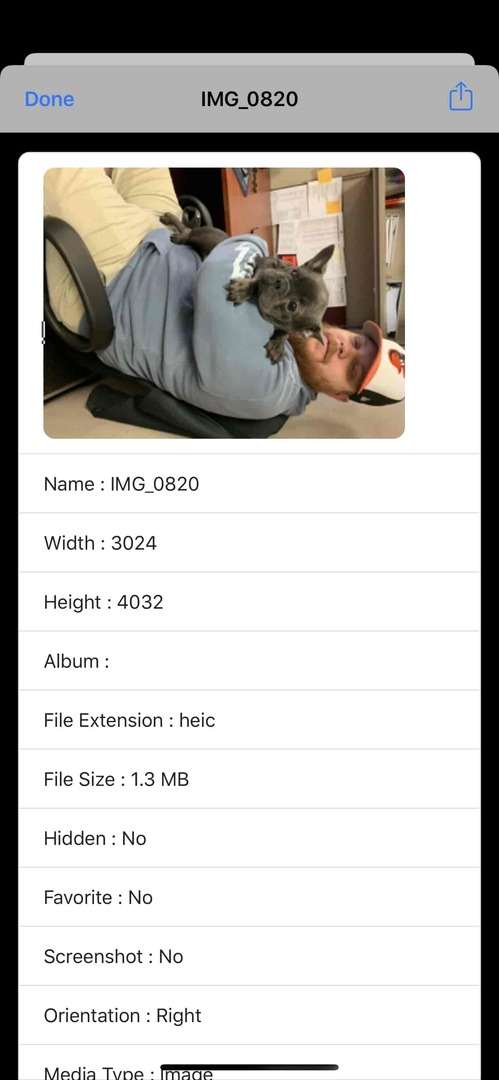
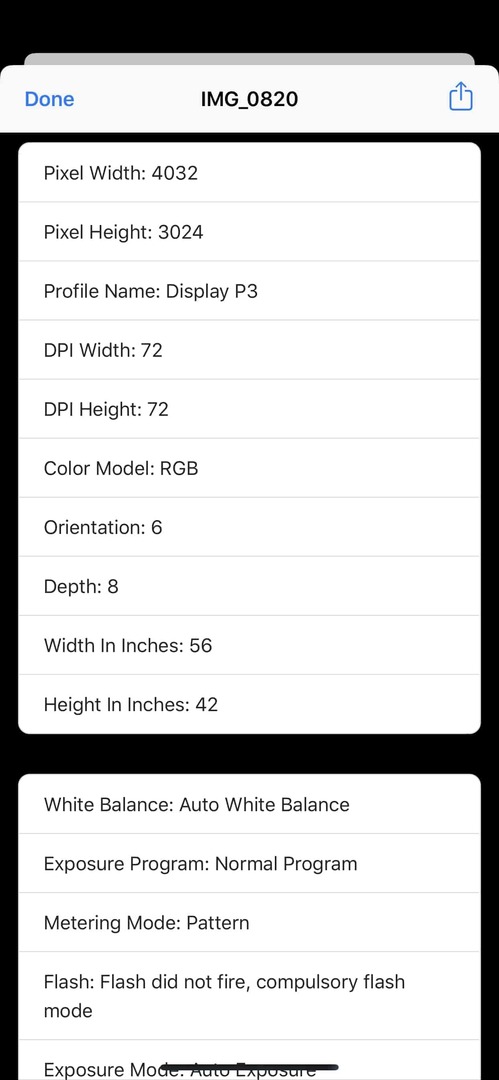
Det flotte med denne snarveien er at den kan kjøres fra enten Share Sheet på iPhone, eller du kan velge et bilde manuelt. Likevel, når snarveien er installert og valgt, vil du kunne se alle EXIF-dataene dine.
Gå til App Store for disse fotoappene
Det burde være en forlatt konklusjon at du kan finne noen alternativer i App Store som lar deg se disse dataene. Noen av appene er gode, andre er bare ok, men uansett det, her er noen av favorittalternativene våre:
- Metapho (gratis m/IAP) – Metapho er en enkel og ren fremviser for fotometadata som dato, filnavn, størrelse, kameramodell, lukkerhastighet, plassering.
- HashPhotos (gratis m/IAP) – Ikke mer å rulle opp og ned for å søke etter bilder. Tag, kart, tidslinje og mange flotte funksjoner vil hjelpe deg med å søke, administrere, redigere og dele bildene/videoene dine.
- ViewExif ($0,99) – ViewExif er et kraftig metadataverktøy for bildene dine. Ved hjelp av ViewExif kan du ikke bare se metadata av bilder, men også redigere og fjerne metadata i bildet.
- EXIF Viewer av Fluntro ($2,99) – EXIF Viewer er en vakker app sammen med Photos Extension, Recent Photos EXIF Widget og iMessage App. Det er en godt laget app for profesjonelle fotografer som er seriøse med arbeidet sitt.
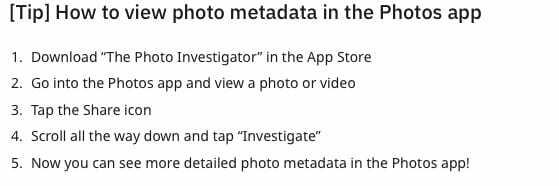
Det er mange flere apper å velge mellom på App Store, men dette er bare noen av våre favoritter. Fortell oss om dine favoritter i kommentarene nedenfor!
Konklusjon
Selv om det er frustrerende at Apple fortsatt ikke har gjort det enkelt å se bildeinformasjonen din, finnes det andre løsninger. Det er noen som ikke engang krever at du laster ned et tredjepartsprogram, noe som lar deg bekymre deg for om bildene dine er trygge.
Gi oss likevel beskjed hvis du har funnet andre metoder for å se bildeinformasjonen din. Hvis du får problemer med å bruke snarveien fra RoutineHub, lyd av og gi oss beskjed slik at vi kan hjelpe deg med å få det ordnet!
Andrew er en frilansskribent basert på østkysten av USA.
Han har skrevet for en rekke nettsteder gjennom årene, inkludert iMore, Android Central, Phandroid og noen få andre. Nå tilbringer han dagene med å jobbe for et HVAC-selskap, mens han ser på som frilansskribent om natten.